5 façons éprouvées de contourner le mot de passe Windows 7 par vous-même à faible coût
De nombreuses personnes sont bloquées en raison de l'oubli du mot de passe. Si vous avez le même problème, vous devez contourner le mot de passe Windows 7 dès que possible. Sinon, vous ne pourrez apporter aucune modification à votre ordinateur. Si vous vous souvenez encore de votre mot de passe administrateur Windows 7, ce sera beaucoup plus simple. Vous pouvez désactiver directement le compte et le mot de passe de l'administrateur Windows 7.
Cet article présente 5 façons simples de contourner le mot de passe administrateur de Windows 7 avec ou sans mot de passe de connexion. Peu importe que vous ayez oublié ou non le mot de passe administrateur Windows 7, vous pouvez contourner le mot de passe Windows 7 en quelques minutes. Il suffit de lire et de suivre.

- Partie 1 : Contourner le mot de passe Windows 7 oublié
- Partie 2 : Contourner le mot de passe Windows 7 avec un mot de passe connu
- Partie 3 : FAQ sur le contournement du mot de passe Windows 7
Partie 1 : 4 façons de contourner le mot de passe administrateur Windows 7 sans mot de passe
Que pouvez-vous faire pour déverrouiller un ordinateur si vous avez oublié votre mot de passe sous Windows 7 ? Ne vous inquiétez pas pour ça. Voici 4 façons simples de contourner le mot de passe Windows 7 oublié. Le taux de réussite du contournement du mot de passe administrateur de Windows 7 varie du plus élevé au plus bas.
Méthode 1 : Exécutez l'outil de réinitialisation du mot de passe Windows 7

4 000 000+ téléchargements
Déverrouillez le mot de passe Windows 7 avec un CD/DVD amorçable ou une clé USB.
Créez un nouveau compte administrateur sans quelques clics.
4.Contourner le mot de passe administrateur sous Windows 10/8/7/Vista/XP, etc.
Téléchargez, installez et lancez gratuitement imyPass Windows Password Reset. Pour contourner le mot de passe sur Windows 7 avec succès, vous devez d'abord saisir l'adresse e-mail et le code d'enregistrement.
 Étape 2Graver une clé USB ou un CD/DVD de réinitialisation de mot de passe Windows 7 amorçable
Étape 2Graver une clé USB ou un CD/DVD de réinitialisation de mot de passe Windows 7 amorçable En fonction de votre achat, vous pouvez choisir entre Créer un CD/DVD de réinitialisation de mot de passe et Créer une clé USB de réinitialisation de mot de passe. Plus tard, cliquez sur Graver CD/DVD ou Graver USB. Insérez un disque vierge ou une clé USB dans un ordinateur normal. attendez un moment pour terminer le processus de gravure. Cliquez sur OK quand c'est fait.
 Étape 33Démarrez l'ordinateur Windows 7 verrouillé
Étape 33Démarrez l'ordinateur Windows 7 verrouillé Retirez le disque gravé. Insérez-le ensuite dans votre ordinateur Windows 7 verrouillé. Redémarrer le PC. Pendant ce temps, appuyez sur la touche F12 ou ESC pour entrer dans le menu de démarrage. Choisissez votre CD/DVD inséré ou votre clé USB. Appuyez sur Entrée sur votre clavier. Plus tard, enregistrez et quittez le menu de démarrage. Votre ordinateur Windows 7 redémarrera et se déverrouillera automatiquement.
 Étape 4Réinitialiser le mot de passe oublié de Windows 7
Étape 4Réinitialiser le mot de passe oublié de Windows 7 Sélectionnez le système d'exploitation Windows 7 pour la réinitialisation du mot de passe. Sélectionnez le compte administrateur dont vous souhaitez réinitialiser le mot de passe. Cliquez sur réinitialiser le mot de passe suivie par D'ACCORD confirmer. C'est tout pour contourner le mot de passe Windows 7. Vous pouvez également contourner l'écran de connexion Windows.

Méthode 2 : Utiliser le disque de réinitialisation de mot de passe Windows 7 pré-fabriqué
Étape 1Redémarrez votre ordinateur Windows 7. Lorsque vous tapez le mauvais mot de passe, vous verrez un Réinitialiser le mot de passe option. Cliquez sur cette option et continuez.
Étape 2La Assistant de réinitialisation de mot de passe apparaît. Vous devez maintenant insérer le disque de réinitialisation du mot de passe dans votre ordinateur.
Étape 3Choisissez votre lecteur et suivez l'assistant à l'écran.
Étape 4Dans le Réinitialiser le mot de passe du compte utilisateur l'écran, définissez un nouveau mot de passe administrateur Windows 7 et son nouvel indice de mot de passe.
Étape 5Cliquez sur Suivant et terminez l'ensemble du processus de contournement du mot de passe Windows 7.
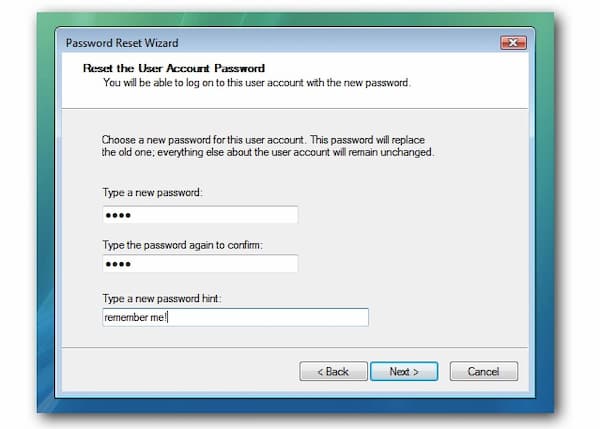
Méthode 3 : Réinitialiser le mot de passe Windows 7 à l'aide de l'invite de commande
Vous pouvez également utiliser l'invite de commande pour contourner le mot de passe administrateur de Windows 7. Votre compte administrateur Windows 7 intégré sera désactivé avec les lignes de commande suivantes. Par conséquent, la protection par mot de passe de Windows 7 peut également être supprimée.
Étape 1Redémarrez votre ordinateur. En appuyant continuellement F8 jusqu'à ce que vous voyez le Options de démarrage avancées filtrer.
Étape 2Utilisez les flèches haut et bas pour sélectionner Mode sans échec avec invite de commande. Appuyez sur la touche Entrée pour confirmer.
Étape 3Dans la fenêtre d'invite de commande, tapez internaute et appuyez sur Entrer sur votre clavier.
Étape 4Parcourez et choisissez le compte d'utilisateur pour lequel vous souhaitez réinitialiser le mot de passe.
Étape 5Taper utilisateur net votrenouveaucomptevotrenouveaumotdepasse et choisissez Entrer. N'oubliez pas de remplacer par votre compte personnel et votre mot de passe. C'est tout pour contourner le mot de passe Windows 7 avec l'invite de commande.
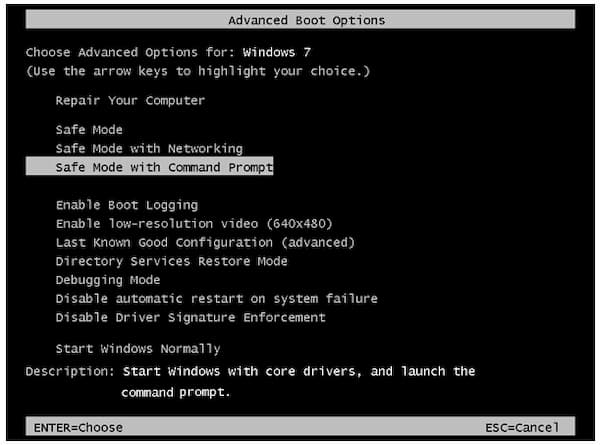
Façon 4 : contourner le mot de passe sur Windows 7 avec le disque de réparation du système
Si vous conservez toujours le disque de réparation du système, vous pouvez obtenir une autre solution pour contourner le mot de passe administrateur sur Windows 7 sans mot de passe. Bien qu'il soit un peu compliqué de déverrouiller le mot de passe Windows 7 à l'aide du disque de réparation du système.
Étape 1Insérez un disque de réparation dans votre ordinateur. Redémarrez votre ordinateur et appuyez sur une touche pour entrer dans le Installer Windows filtrer.
Étape 2Sélectionnez la langue et d'autres préférences. Cliquez sur Prochain tourner la page. Sélectionner Répare ton ordinateur et attendez un moment pour terminer le processus.
Étape 3Choisir Invite de commandes du Options de récupération système filtrer.
Étape 4Taper copier c:windowssystem32utilman.exe c: et appuyez sur Entrer sur votre clavier. (Le lecteur C indique l'emplacement d'installation de Windows. Vous pouvez le remplacer en fonction de vos besoins.)
Étape 5Tapez Y et appuyez sur Entrer confirmer. Plus tard, redémarrez votre ordinateur Windows 7. Choisir Facilité d'accés dans le coin inférieur gauche de l'écran de connexion Windows. Si vous ne voyez pas cette option, vous pouvez utiliser la même internaute ligne de commande mentionnée dans la méthode 3.

Partie 2 : Comment contourner le mot de passe Windows 7 avec un mot de passe connu
Si vous êtes le seul utilisateur de cet ordinateur Windows 7 et que vous vous souvenez encore de son mot de passe administrateur, vous pouvez contourner le mot de passe administrateur Windows 7 comme le montrent les étapes suivantes. Par conséquent, il n'est plus nécessaire de saisir le mot de passe administrateur dans l'écran de connexion Windows.
Étape 1Allez dans la fenêtre Commencer menu. Rechercher Panneau de commande.
Étape 2Choisir Comptes d'utilisateurs et sécurité de la famille. Cliquez sur Comptes utilisateur suivie par Supprimez votre mot de passe.
Étape 3Entrez votre mot de passe Windows 7. Choisir Supprimer le mot de passe pour désactiver directement le mot de passe Windows 7.
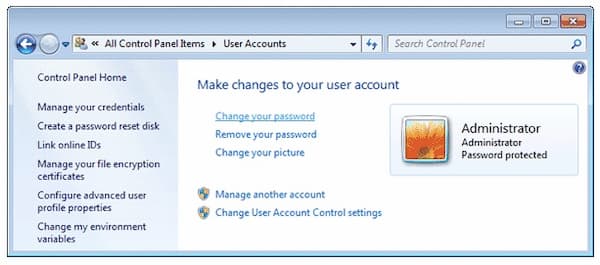
Partie 3 : FAQ sur le contournement du mot de passe Windows 7
Pouvez-vous contourner le mot de passe administrateur sur Windows 7 à partir d'un compte invité ?
Oui. Connectez-vous à l'ordinateur Windows 7 avec votre compte invité. Vous pouvez utiliser l'invite de commande pour contourner le mot de passe sous Windows 7 sans disque de réinitialisation.
Comment accéder à l'invite de commande sans se connecter ?
Pendant le processus d'installation de Windows, appuyez sur Décalage et F10 clés en même temps. Vous pouvez ouvrir une invite de commande lorsqu'elle est verrouillée.
Devriez-vous utiliser un seul mot de passe d'administrateur local pour tous les différents ordinateurs ?
Non. Il en résultera un risque élevé. Une fois que votre ordinateur est piraté, les autres ordinateurs seront influencés en raison du même compte administrateur et du même mot de passe.
Conclusion
Dans l’ensemble, vous pouvez supprimer et déverrouiller avec succès un compte utilisateur Windows 7 avec ou sans mot de passe. Ci-dessus Contournement du mot de passe administrateur Windows 7 Les méthodes ont été testées. Quant au meilleur outil de contournement de mot de passe Windows, imyPass Windows Password Reset vaut la peine d'être téléchargé gratuitement et d'essayer.



